- 系统
- 教程
- 软件
- 安卓
时间:2020-07-21 来源:u小马 访问:次
AutoCAD2012怎么加粗轮廓线?AutoCAD是一款出自Autodesk公司之手的专业化图纸设计工具,其功能强悍,能够帮助用户轻松进行二维绘图、详细绘制、设计文档和基本三维设计等操作,在我们使用CAD软件进行制图绘制的时候,如果对目前的轮廓线粗细不满意的话,有没有办法给轮廓线加粗呢?下面小编就给大家分享AutoCAD2012加粗轮廓线的操作方法,需要的寻小伙伴快来看看吧!
方法步骤:
步骤一、打开CAD软件,用L命令绘制一根线段:,这根线段的宽度为默认宽度0.01mm。我们现在来演示CAD如何让轮廓线加粗的详细操作流程
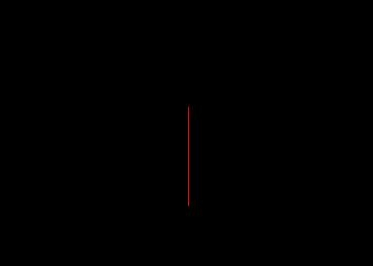
步骤二、我们可以用线宽显示法来让CAD轮廓线加粗。点击打开线宽显示。选中线段,右键,选择特性。
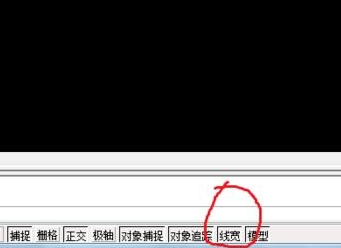
步骤三、在特性对话框中,选择线宽,如我选择0.5mm,那线段则显示宽度为0.5mm。这个时候的CAD轮廓线加粗效果就显示了。
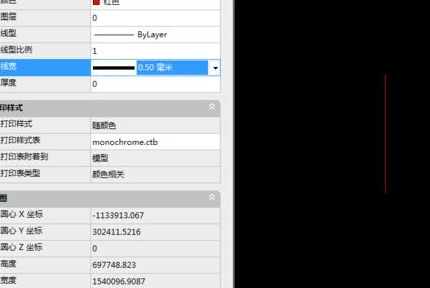
步骤四、不过在实际绘图中,很少用线宽表示法,因为线宽表示很麻烦,如别人给你的资料,显示的CAD轮廓线宽度七零八乱,很难调整。所以一般情况下不打开线宽表示,现在我们来试试另一种不用线宽表示让CAD轮廓线加粗的方法。
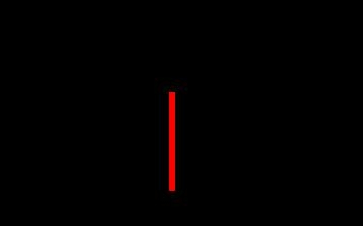
步骤五、选中线段,输入PE回车,W回车,5000回车,5000代表相对宽度,可根据宽度自行调整,以上指令完成后,CAD轮廓线加粗就成功变宽了。
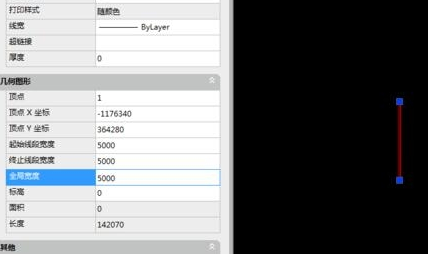
以上就是小编和大家分享的关于AutoCAD2012加粗轮廓线的具体方法了,感兴趣用户可以跟着以上步骤试一试,希望以上教程可以帮到大家,关注Win10镜像官网精彩资讯教程不间断。





